Bir online mağaza nasıl kurulur? Bu soru, özellikle yeni teknoloji dünyasında kendini pek rahat hissetmeyenler arasında kaygı uyandırabilir. Teknik süreçte nasıl ilerleyeceğinizi merak ediyorsanız ve e-ticaret maceranıza nasıl başlayacağınıza dair kılavuz arıyorsanız, yalnız değilsiniz. Blogumuzda, yüzlerce kullanıcının online mağazalarını açmasına yardımcı olduk, bu da sizin güvenilir ellerde olduğunuz anlamına gelir.
Bu makalede, kendi online mağazanızı adım adım ve tipik hatalardan kaçınarak kurmanız için size basit ve erişilebilir bir yol sunacağız.
Online bir mağaza kurmak için neye ihtiyacınız var?
Şimdiye kadar bir online iş kurmak için daha iyi bir zaman olmamıştı. Bir bilgisayara sahip olan herkes, özel bir beceriye ihtiyaç duymadan birkaç dakika içinde iş kurabilir.
Online bir mağaza nasıl kurulur? İhtiyacınız olan üç şey:
- Bir alan adı fikri (bu, online mağazanızın adı olacak, örneğin, business.cba.pl).
- Barındırma hesabı (web sitenizin internet üzerinde “yaşayacağı” yer).
- Kesintisiz dikkatinizi verebileceğiniz 30-40 dakika.
Evet, gerçekten bu kadar basit!
Kendi online mağazanızı WordPress ile 30 dakikadan az bir sürede başlatabilirsiniz ve bu sürecin her adımında sizi yönlendireceğiz.
Doğru alan adını seçmek önemlidir çünkü internet üzerinde markanızı temsil edecek ve potansiyel müşterilerin sizi kolayca bulmalarına yardımcı olacaktır.
Barındırma, sitenizin temelidir, bu yüzden sitenizin işleyişinin hızını ve güvenliğini sağlayacak güvenilir bir çözüm seçmeye değerdir.
Hostinger.com.pl ‘i kesinlikle öneriyoruz!
Mağazayı kurmak için yarım saat ayırmak az gibi görünebilir, ancak bu süre zarfında mağazanızın görünümü ve işlevselliği hakkında önemli kararlar vereceksiniz.
WordPress ile online bir mağaza kurmak sadece hızlı değil, aynı zamanda sezgiseldir de. Kullanılabilir eklentiler ve şablonların çok sayıda olması sayesinde, derin teknik bilgiye sahip olmadan bile herkes mağazayı kendi ihtiyaçlarına ve tercihlerine göre özelleştirebilir.
Unutmayın, e-ticaret dünyasında başarı, sadece nasıl başladığınıza değil, aynı zamanda müşterilerinizle nasıl etkileşimde bulunduğunuza ve değişen pazar trendlerine nasıl uyum sağladığınıza bağlıdır.
Adım 1. Bir e-ticaret platformu seçin – Online bir mağaza nasıl kurulur?
Kullanıcıların yaptığı en yaygın hata, online mağazaları için yanlış platformu seçmektir.
Önerdiğimiz iki popüler e-ticaret platformu WordPress ve WooCommerce’dir. Onlarla, ihtiyaçlarınıza uygun esnek bir mağaza oluşturma şansınız var. Başlangıçta bazı yapılandırma gerektirse de, uzun vadede geri dönen bir yatırımdır.
Önemli olan! Bu tamamen ücretsiz bir set, özgürce kullanabileceğimiz bir set. Ayrıca birçok ek ücretsiz eklenti sunuyor.
WordPress en popüler içerik yönetim sistemidir ve WooCommerce dünyanın en büyük e-ticaret platformudur.
Bu kılavuzda, size WordPress’te WooCommerce’u kullanarak en iyi WooCommerce barındırma hizmetlerinden birinde online bir mağaza başlatmayı adım adım göstereceğiz.
E-ticaret mağazanızı başlatmak için bir alan adı, web barındırma ve bir SSL sertifikasına ihtiyacınız var.
Alan adı, web sitenizin internet üzerindeki adresidir. Kullanıcıların sitenize ulaşmak için tarayıcılarına yazdıkları şeydir (örneğin, google.com veya business.cba.pl).
Web barındırma, e-ticaret sitenizin internet üzerinde “yaşadığı” yerdir. Web üzerindeki sitenizin evi. İnternet üzerindeki her web sitesine barındırma gereklidir.
SSL sertifikası, sitenize ek bir güvenlik katmanı ekler ve kredi kartı numaraları ve diğer kişisel veriler gibi hassas bilgileri kabul etmenizi sağlar. E-ticaret sitenizde ödemeleri kabul etmek için gereklidir.
Genellikle, bir alan adı, web barındırma ve SSL sertifikası birlikte birkaç yüz lira tutarında olabilir. Başlangıç yapmak için oldukça fazla miktardır.
Önerdiğimiz şirkette – Hostinger.com.pl – barındırma bedeliyle birlikte ücretsiz bir alan adı ve SSL sertifikası alırsınız. Ve tüm bunlar yaklaşık 200 zł civarında tutar, bu yüzden bir online mağazayı sürdürmek için çok düşük bir maliyet!
Şimdi alan adınızı + barındırmanızı + SSL satın almak için ilerleyelim.
1. HOSTINGER.COM.PL web sitesine gidin – en üst menüden Barındırma >> Web Barındırma seçeneğini seçin.
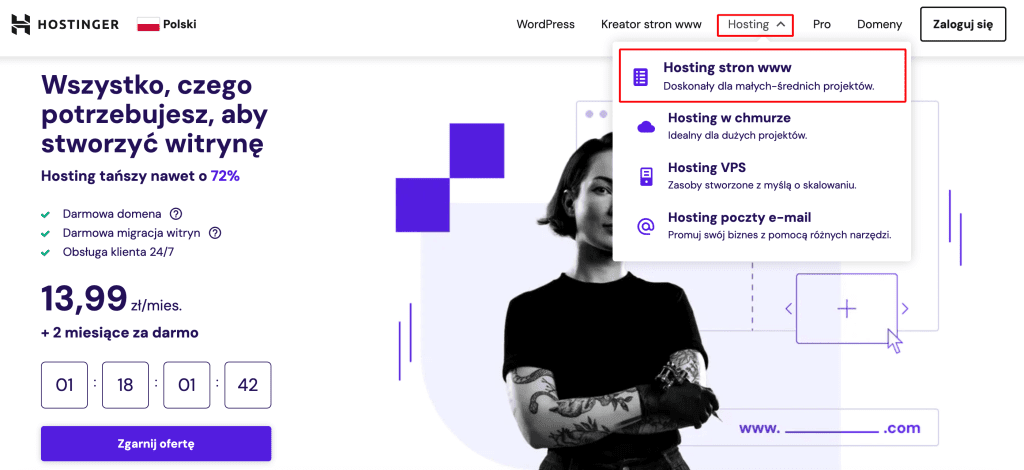
2. Bir sonraki sayfada, barındırma paketlerinden seçim yapmak için aşağı kaydırın. Seçilecek 3 seçenek olmalı: Premium, Business ve Cloud Startup. Başlangıç için PREMIUM yeterli olacaktır.
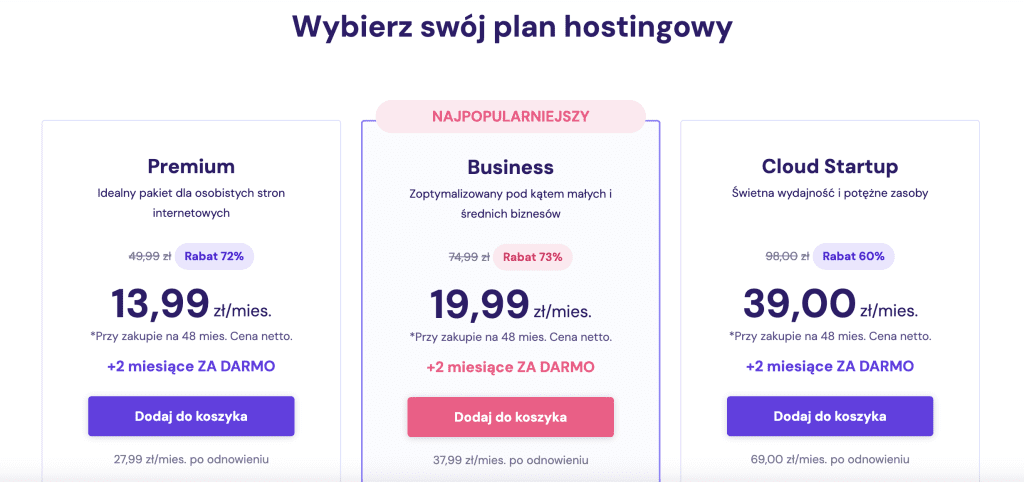
3. Bir sonraki alt sayfada, doldurmanız gereken 3 adımınız olacak:
(1) – Dönem – barındırmayı ne kadar süreyle satın almak istediğiniz. Ne kadar uzun olursa, aylık olarak o kadar ucuz olur. Yalnızca bir yıl veya daha uzun bir süre için hizmet satın alırsanız ücretsiz bir alan adı alırsınız. Aylık paketlerde ücretsiz bir alan adı yoktur.
(2) – Hesap oluşturun – burada bir hesap oluşturmak için e-posta adresinizi ve şifrenizi sağlamak faydalı olacaktır.
(3) – Ödeme yöntemi – farklı ödeme seçeneklerinden seçim yapabilirsiniz: Paypal, kredi kartı, Przelewy24 (BLIK dahil) veya hatta kripto paralar.
Son adımda, sadece ayrıntıları doldurun ve devam edin.
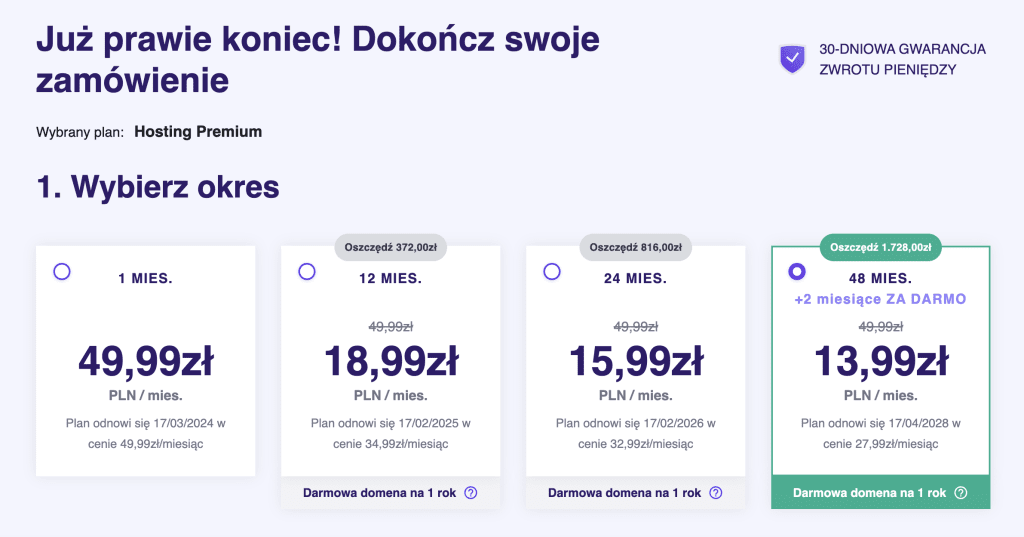
Ve bu kadar! Şimdi Hostinger’da WordPress ve WooCommerce’u kurmaya devam edeceğiz. Sipariş için ödeme yaptıktan sonra hesabınıza giriş yapın.
Adım 2. WordPress + WooCommerce ile online bir mağaza nasıl kurulur?
Eğer Hosting satın aldıysanız, hala yapılandırıcıdan geçmeniz gerekecek.
Hesabınız için bir şifre belirleyin ve sağlanan e-posta adresini doğrulamak için e-postadaki aktivasyon bağlantısına tıklayın:
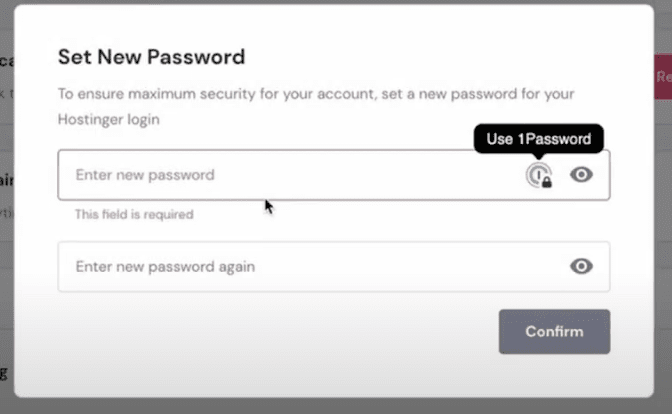
Barındırmayı yapılandırmaya devam edin – ana sayfada, YÜKLEME düğmesine tıklayın.
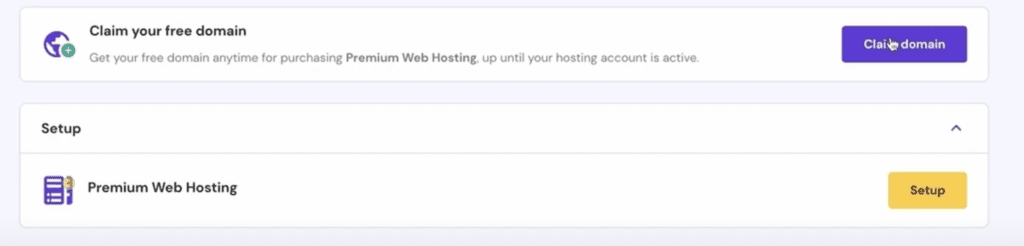
Sonra “ŞİMDİ BAŞLAYIN”ı seçin.
Yapılandırıcı, yardımcı olmak için çeşitli sorular sormaya çalışabilir, bunların hepsini atlayabilirsiniz. En altta, “Kişiselleştirilmiş deneyim istemiyorum, Atla” ‘ya tıklayın.
Bir sonraki adımı da atlayabilirsiniz: “Boş bir web sitesi oluşturmayı atla”.
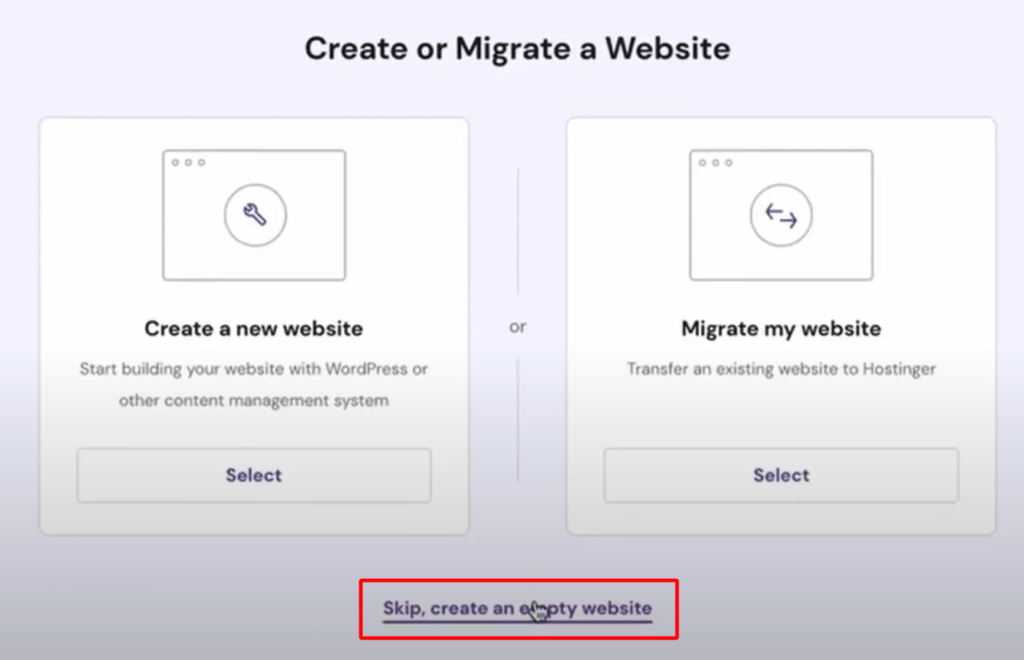
Bir sonraki adımda, alan adını barındırmaya bağlayın. Bir yıldan uzun süre için barındırma hesabı satın aldıysanız, ücretsiz bir alan adına sahip olma seçeneğiniz vardır. Bunu yapmak için ÜCRETSİZ ALAN ADIYI TALEP ET ‘i seçin.
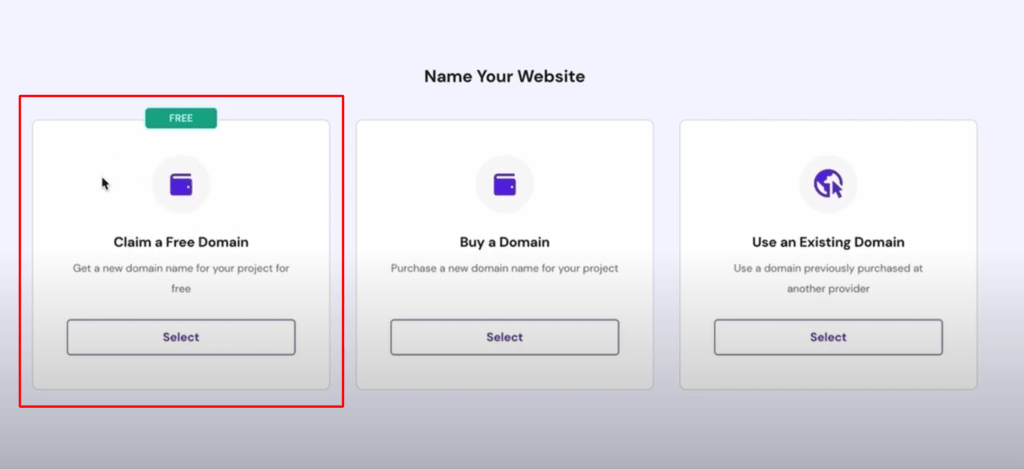
Ardından, alan adını girin, uygunsa devam edin.
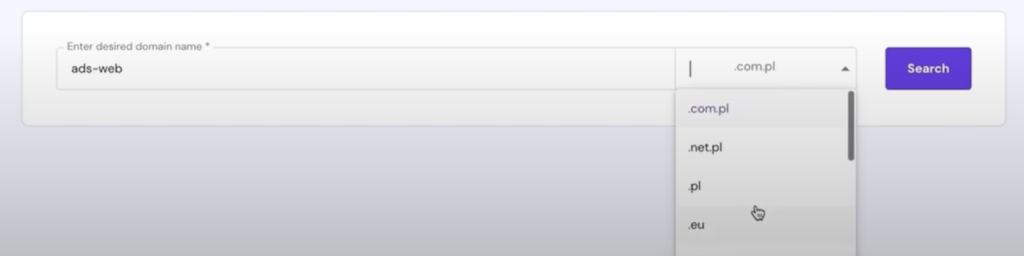
Bir sonraki adımda, alan adını kaydetmek için veri sağlamanız gerekecektir.
Nihayet, KONTROL PANELİ ve “Siteyi Yönet” ‘i tıklayın.
Bu noktada, Hostinger’daki yönetim paneline yönlendirileceksiniz. OTO KURUCU seçeneğini bulun ve oraya gidin.
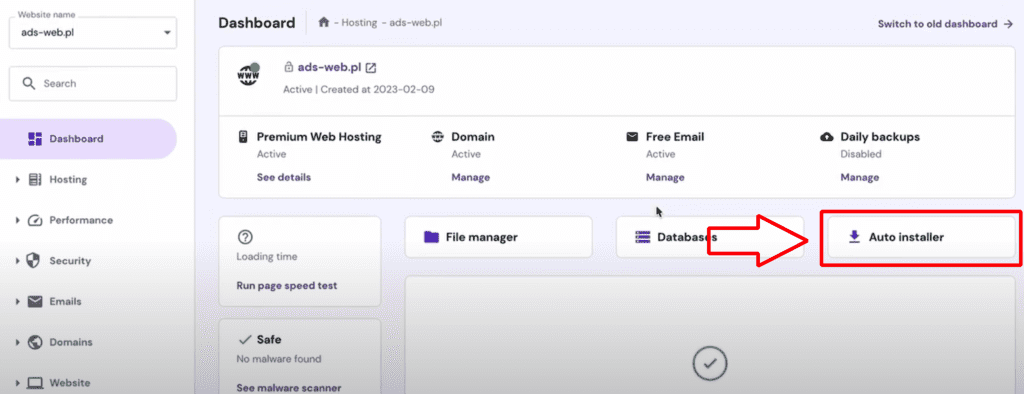
Nihayet, CMS paneline giriş yapın, yani etki alanı adresinizde www.etkialanınız.com/wp-admin adresine gidin veya barındırma panosunda ‘Websitesini Düzenle’ seçeneğini seçin.
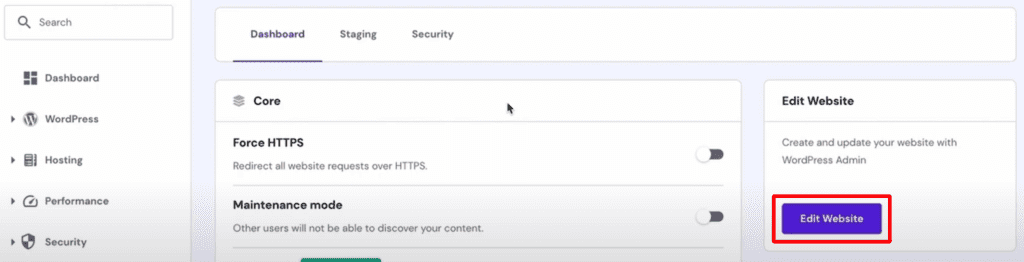
Adım 3. WordPress Sitenizi Yapılandırma
WordPress sitenizi yapılandırmaya WordPress’te başlayalım.
İlk olarak, WordPress sitenizin başlığını ve altyazısını ayarlamak için Ayarlar » Genel sekmesini ziyaret edin. Daha önceden seçilmiş site başlığından memnunsanız, değiştirmeniz gerekmez.
Altyazı isteğe bağlıdır, bu yüzden hemen bir fikriniz yoksa endişelenmeyin.
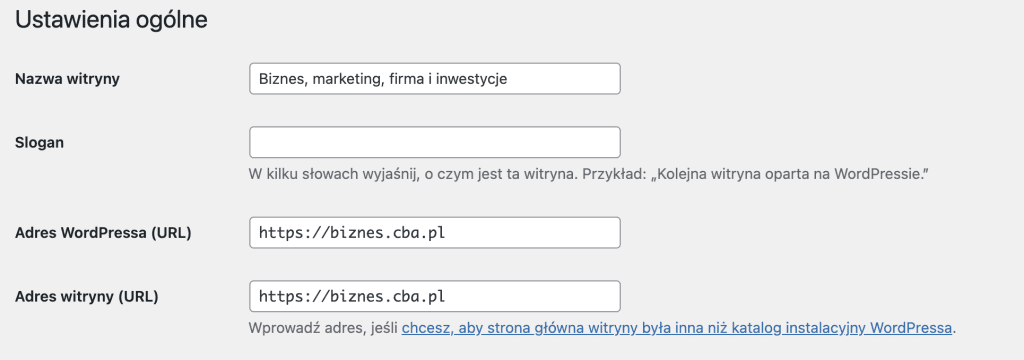
SSL Kullanmak için HTTPS Kurulumu
WordPress barındırma paketiniz ücretsiz bir SSL sertifikası içeriyordu. Bu sertifika alan adınız için önceden yüklenmiştir. Ancak, WordPress sitenizin http yerine https üzerinden yüklenmesi için yapılandırılması gerekmektedir.
Ayarlar » Genel sekmesinde, WordPress adresi (URL) ve site adresi (URL)’nin http yerine https kullanacak şekilde değiştirmeniz gerekmektedir.
WordPress mağaza adresiniz için HTTPS kullanın. Ayarlarınızı kaydetmek için sayfanın altına doğru kaydırın ve ‘Değişiklikleri Kaydet’ düğmesine tıklayın.
Adım 4. Bir Online Mağaza Nasıl Kurulur? WooCommerce Nasıl Kurulur?
WooCommerce, piyasada bulunan en iyi online mağaza oluşturma aracıdır. WordPress’e dayanır ve WordPress’in esnekliğini istediğiniz her tür ürünü satma yeteneğiyle birleştirir.
Eğer rehberimizi takip ediyorsanız, eklentinin zaten kurulu olması gerekmektedir. Ancak, her şeyin yolunda olduğundan emin olun.
Gereken tek şey Eklentiler » Yeni Ekle sekmesine gidip “WooCommerce” araması yapmaktır. Arama sonuçlarında, eklentinin yanındaki “Şimdi Yükle” düğmesine tıklayın.
WordPress şimdi WooCommerce eklentisini indirecek ve otomatik olarak kuracaktır.
Eklentinin indirilmesinin tamamlanmasını bekleyin, ardından devam etmek için “Etkinleştir” düğmesine tıklayın.
Etkinleştirmenin ardından, WooCommerce kurulum sihirbazı başlatılacak ve WooCommerce karşılama ekranını göreceksiniz.
Bu sihirbaz, sizi önemli WooCommerce ayarlarıyla ilgili olarak yönlendirecektir.
WooCommerce Eklenti Yapılandırması
İlk olarak, çevrimiçi mağazanızla ilgili temel bilgileri sağlamanız gerekmektedir, böylece adres, ülke ve bölge gibi bilgileri ekleyebilirsiniz. Bir perakendeciyseniz, adres olarak mağaza konum bilgilerini ekleyebilirsiniz.
Sonra, bir sonraki adıma geçmek için ‘Devam’ düğmesine tıklayın.
Sonra, mağazanız için endüstriyi seçmeniz istenecektir. Oluşturmak istediğiniz mağaza türüne en yakın endüstriyi seçebilirsiniz.
Endüstriyi seçtikten sonra, ‘Devam’ düğmesine tıklayın.
Sonra, mağazanızda satmak istediğiniz ürün türleri hakkında sorulacaksınız. Örneğin, ürünlerinizin nakliye gerektiriyorsa, ‘Fiziksel Ürünler’i seçebilirsiniz.
Aynı anda birden fazla ürün türü seçebilirsiniz.
Örneğin, Fiziksel Ürünler ve İndirilebilir Dosyaları seçebilirsiniz. Farklı türde ürünler satmanıza gerek yok. Her eklediğiniz ürün için ürün türünü seçebilirsiniz.
Sonra, satmayı planladığınız ürün sayısı ve başka yerlerde ürün satıp satmadığınız gibi iş detaylarını sağlamanız istenecektir. ‘Henüz hiç ürünüm yok’ seçeneğini seçebilir ve diğer seçenek için ‘Hayır’ı seçebilirsiniz.
Adım 5. Online Mağaza Ödemelerinin Yapılandırılması
Cum să începi un magazin online? Pentru piața poloneză, recomandăm să vă concentrați pe metodele de plată care sunt populare și larg acceptate în Polonia. Puteți lua în considerare utilizarea gateway-urilor de plată precum Przelewy24, PayU, Dotpay sau BLIK, care sunt bine cunoscute consumatorilor din Polonia.
Pentru a le configura în WooCommerce, mergeți la fila WooCommerce » Setări și navigați la secțiunea ‘Plăți’. Aici, veți vedea o listă de metode de plată disponibile pe care le puteți activa pentru magazinul dvs.
Pentru fiecare gateway, cum ar fi Przelewy24 sau PayU, procesul de configurare poate necesita introducerea unor informații specifice, cum ar fi cheile API, pe care le veți primi după ce creați un cont cu serviciul de plată. Acest lucru va conecta magazinul dvs. direct la gateway-ul de plată ales, permițând clienților să plătească în modul lor preferat.
Adım 6. Çevrimiçi Mağazanıza Ürün Ekleme
Online mağazanıza ilk ürünü eklemeye geçelim.
Yeni bir ürün eklemek için CMS yönetim sayfasını ziyaret edin – Ürünler » Yeni Ekle
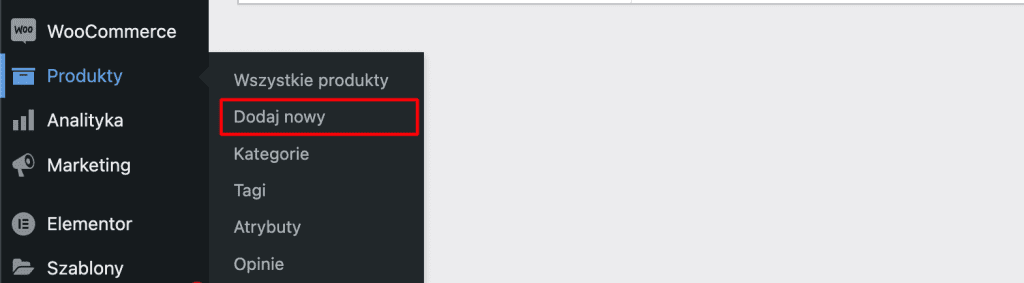
Öncelikle, ürününüze bir isim belirleyin ve ardından detaylı bir açıklama yapın.
Sağ sütunda, ‘Ürün kategorileri’ alanını göreceksiniz. Bu ürün için bir kategori oluşturmak için ‘Yeni kategori ekle’ seçeneğine tıklayın. Bu, size ve müşterilerinize ürünleri sıralamak ve göz atmak için daha kolay olacaktır.
Biraz aşağı kaydırın ve ‘Ürün verileri’ alanına ulaşacaksınız.
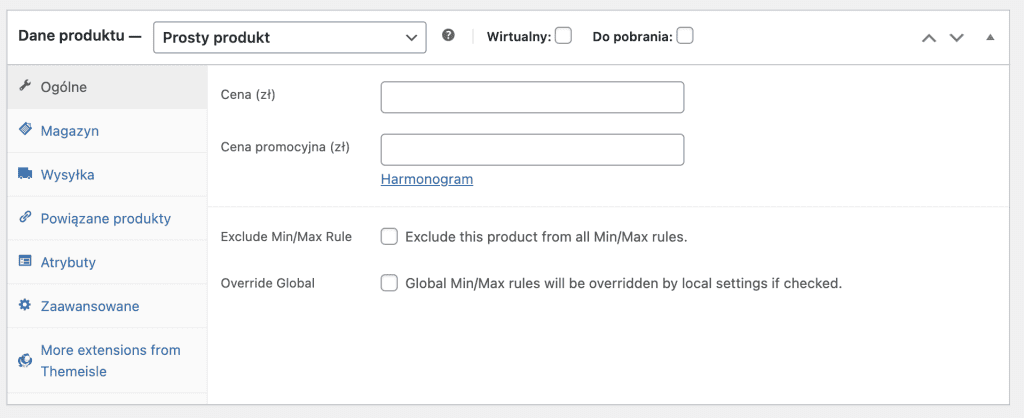
Bu alana ürünle ilgili bilgileri gireceksiniz, örneğin fiyat, stok durumu, kargo vb.
Ürün veri alanının altında kısa bir ürün açıklaması eklemek için bir yer bulunmaktadır.
Bu ürün açıklamaları, kullanıcıların birden fazla ürünü aynı sayfada gezinirken kullanılacaktır.
Son olarak, sağ sütunda ana ürün resmi ve ürün galerisini ekleyebileceğiniz bir yer bulacaksınız.
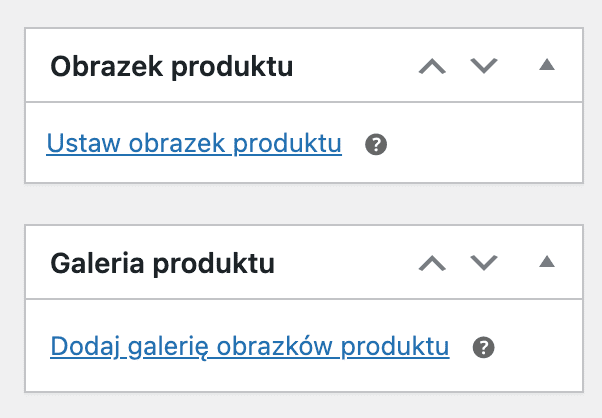
Şimdi yapmanız gereken tek şey, ürünlerinizi en iyi şekilde sergileyen resimleri eklemek.
Tüm ürün bilgilerini eklediğinizden emin olduktan sonra, ürününüzün sitenizde görünmesi için ‘Yayımla’ düğmesine tıklayabilirsiniz.
Gerekirse daha fazla ürün eklemek için işlemi tekrarlayın.
Ürünlerinizin cazibesini artırmak ve müşterilerin satın alma yapmalarını teşvik etmek için özenle hazırlanmış ürün görüntüleri ve düşünceli açıklamalar önemlidir. Ayrıca, çevrimiçi mağazanızı taze ve ilgi çekici tutmak için düzenli olarak ürünlerinizi güncellemeniz ve mevsimsel trendlere ve müşteri tercihlerine uyarlamanız iyi bir uygulamadır.
Adım 7. WordPress Temanızı Seçin ve Özelleştirin
Temalar, WordPress sitenizin ziyaretçilere nasıl göründüğünü belirler. WooCommerce mağazaları için, aynı zamanda ürünlerinizin nasıl gösterildiğini de kontrol ederler.
Mükemmel bir çevrimiçi varlık oluşturmanıza yardımcı olabilecek binlerce ücretli ve ücretsiz WordPress teması mevcuttur.
Ancak, tüm WordPress temaları özel olarak e-ticaret mağazaları için tasarlanmamıştır. Sizin için birkaç en iyi WooCommerce temalarını seçtik.
WooCommerce tema yüklendikten sonra, görünümünü ihtiyaçlarınıza uygun hale getirebilirsiniz.
Klasik bir tema kullanıyorsanız, Görünüm » Özelleştir sekmesine gidin. Bu, temanın Özelleştiricisini başlatacak ve çeşitli tema ayarlarını değiştirebileceğiniz bir yerdir.
Çoğu modern WooCommerce teması çeşitli özelleştirme seçenekleri sunar ve hem masaüstü hem de mobil cihazlarda çalışacak şekilde tasarlanmıştır.
Blok tabanlı bir tema seçerseniz, WordPress tam site düzenleyicisini nasıl kullanacağınıza dair rehberimizi takip edebilirsiniz.
Bir tema seçerken, sadece görünümünü değil aynı zamanda işlevselliğini ve özelleştirme kolaylığını da düşünmek faydalı olabilir. Mağazanızın ihtiyaçlarına uygun bir tema, kullanıcı deneyimini önemli ölçüde artırabilir ve satışları artırmaya katkıda bulunabilir. Bir temayı değiştirmenin sadece estetik bir konu olmadığını, aynı zamanda mağazanızın müşteriler için navigasyonunu ve erişilebilirliğini iyileştirmenin bir yolu olduğunu unutmayın.
SSS – bir online mağaza nasıl başlatılır?
Mağaza sahipleri ürün tedarik etmek için çeşitli yöntemler kullanır. Bazıları yazılım, dijital sanat, müzik ve diğer indirilebilir ürünler gibi öğeler satmaktadır. Diğerleri ise Alibaba veya AliExpress gibi çevrimiçi pazarlar aracılığıyla yerel veya yabancı tedarikçilerden ürünler temin etmektedir.
Evet, bazı e-ticaret platformları sınırlı ücretsiz deneme süreleri sunar, böylece ücretsiz bir online mağaza başlatabilirsiniz, ancak deneme süresi bittiğinde ödeme yapmanız gerekecektir. WooCommerce kendisi ücretsiz olsa da, çalıştırmak için bir alan adı ve barındırma hesabına ihtiyacınız olacak, bu da maliyetlerle gelir.
Evet, örneğin dropshipping eklentileri kullanarak bir online mağaza oluşturabilir, Amazon bağlı program mağazası oluşturabilir veya eBay’e benzer bir pazaryeri oluşturabilirsiniz. Aynı online mağazayı hem dış ürünler hem de kendi ürünlerinizi satmak için de kullanabilirsiniz.
Bölgenize bağlı olarak satış vergisi, KDV veya diğer vergileri eklemeniz gerekebilir. WooCommerce, vergileri eklemek için Ayarlar » WooCommerce sayfasında etkinleştirerek size olanak tanır. Oradan, Ayrıca Kargo sekmesine giderek farklı kargo bölgeleri oluşturabilir, kargo ücretleri ekleyebilir, sabit kargo ücretleri belirleyebilir ve daha fazlasını yapabilirsiniz.

